你们是不是也在使用win10呢?那么你们了解win10中qq无法远程控制的解决方法吗?今日在此就呈现了win10中出现qq无法远程控制的具体处理步骤。 1,首先,打开“开始菜单”,点击“控制面
你们是不是也在使用win10呢?那么你们了解win10中qq无法远程控制的解决方法吗?今日在此就呈现了win10中出现qq无法远程控制的具体处理步骤。

1,首先,打开“开始菜单”,点击“控制面板”,接着点击页面中的“系统和安全”如图下所示;
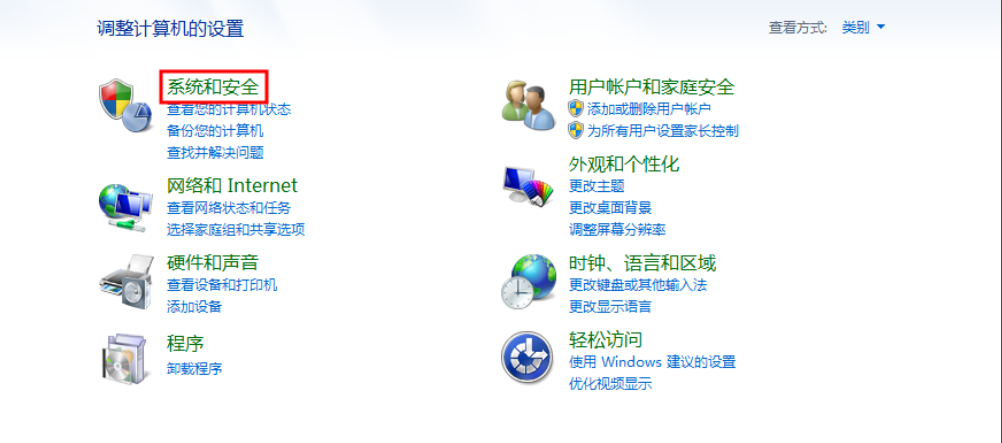
2,更改用户账户控制设置
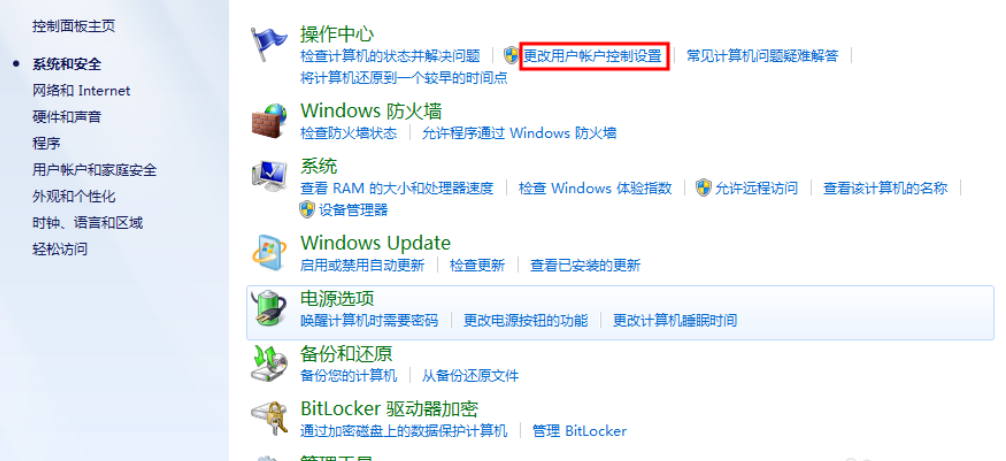
3,拉到最下:从不通知
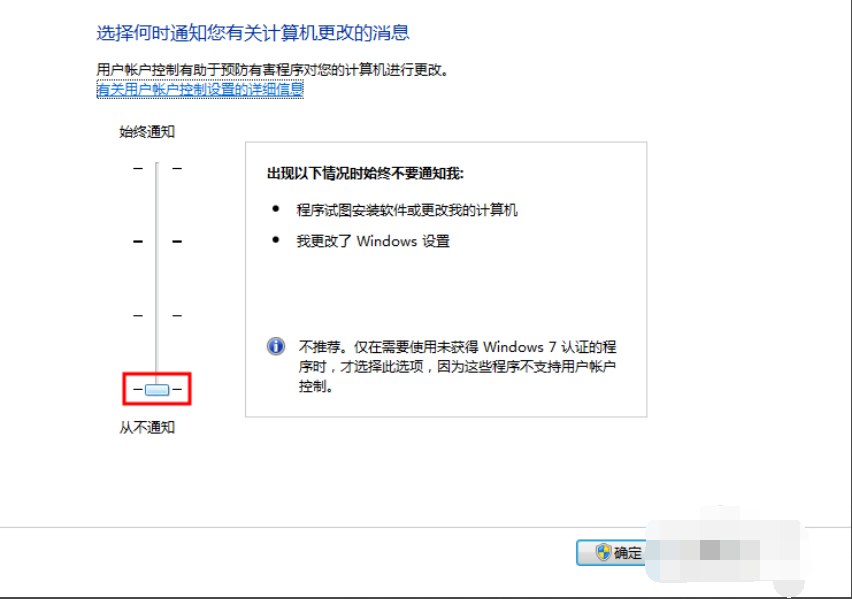
第二部分:
1,右键:计算机--属性
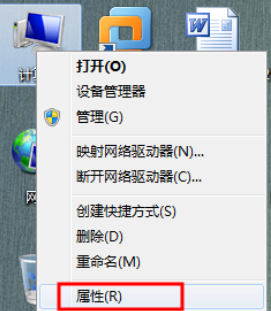
2,高级系统设置
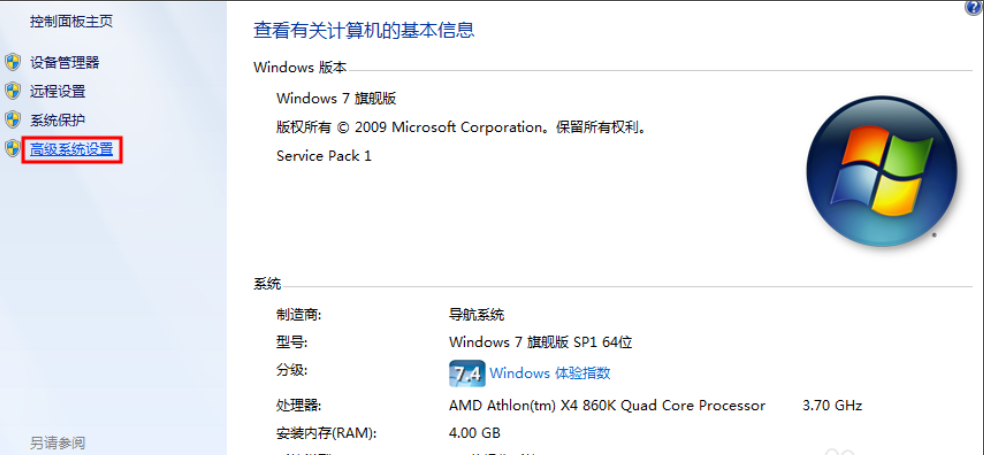
远程---勾选:允许远程协助连接这台计算机----确定
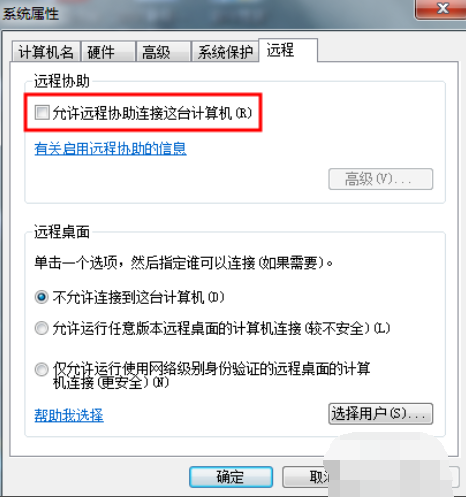
根据上文描述的win10中出现qq无法远程控制的具体处理步骤,相信大家应该都喜欢啦!
以上就是小编为大家带来的win10中出现qq无法远程控制的具体处理步骤全部内容,更多相关资讯尽在iefans!
【文章出处:香港站群服务器 http://www.558idc.com/hkzq.html 复制请保留原URL】